Кошелек Webmoney
Как зарегистрировать кошелек
Чтобы создать кошелек, необходимо перейти на официальный сайт Webmoney.
Нажать кнопку «Регистрация».
Указать номер мобильного телефона. Он необходим для безопасности расчетов, поиска индивидуального идентификатора участника в системе и восстановления доступа.
Ввести данные.
Подтвердить адрес электронной почты и мобильный телефон.
Задать пароль для входа в личный кабинет.
После регистрации пользователь получает WM-идентификатор.
После этого можно войти на сайт по своим учетным данным.Владельцы аккаунтов Вконтакте могут зарегистрироваться с помощью учетной записи в соцсети. При регистрации необходимо выбрать вариант с помощью ВК.
Типы кошельков Webmoney
Система предусматривает несколько кошельков для различных платежных единиц:
— WMZ — эквивалент американского доллара (Z);
— WME — эквивалент евро (E);
— WMR — эквивалент российского рубля (R);
— WMU — эквивалент украинской гривны (U);
— WMB — эквивалент белорусского рубля (B);
— WMK — эквивалент казахской электронной валюты EKZT (K);
— WMX — эквивалент криптовалюты Bitcoin (X);
— WMG — эквивалент биржевого золота (G).
Зачем нужен аттестат для электронного кошелька
Аттестат — это электронный паспорт владельца кошелька. Чем выше уровень аттестата, тем меньше ограничений есть у зарегистрированного в системе.Основные виды аттестатов:
Аттестат псевдонима — самый низкий уровень регистрации, не требует ввода личных данных.
Формальный — выдается после ввода паспортных данных.
Начальный — можно получить у персонализатора — участника системы с аттестатом персонального уровня. Стоимость такой услуги составляет 5–7 WMZ. Паспортные данные проверяются во время личной встречи или высылаются на почту вместе с заверенными документами. Начальный уровень позволяет автоматизировать платежи в Merchant WebMoney Transfer, участвовать в работе Capitaller и размещать новости на сайте Вебмани.
Персональный — выдает регистратор после проверки паспортных данных. Стоимость услуги составляет 15–20 WMZ. Владелец кошелька может участвовать в работе кредитной биржи, регистрировать интернет-ресурсы в каталоге «Мегасток», создавать торговые площадки DigiSelle, а также получить пластиковую карту Star/Plus для вывода средств.
Аттестат регистратора — наивысший уровень аттестатов. Можно получить только в Центре аттестации.
В программе для компьютера
Где посмотреть эту информацию в приложении для ПК?
- Зайдите в программе в раздел с кошельками.
- В строке «Номер» указаны интересующие данные.
- Чтобы скопировать, кликните по кошельку правой кнопкой мыши, выберете из открывшегося меню необходимый пункт.
- Можете использовать полученные данные в дальнейшем.
В приложении для смартфона
Какие преимущества она имеет:
- Не нужно постоянно проходить авторизацию.
- Быстрое выполнение платежей.
- Удобство использования.
- Простой и понятный интерфейс.
- Она не требует существенных ресурсов.
- Предоставляет полный набор функций.
Где найти в приложении интересующую вас информацию:
- Откройте программу.
- На главной странице вы увидите иконку с кошельком, нажмите на нее.
- Появится форма с номером и суммой. Зажав его, вы сможете скопировать реквизиты.
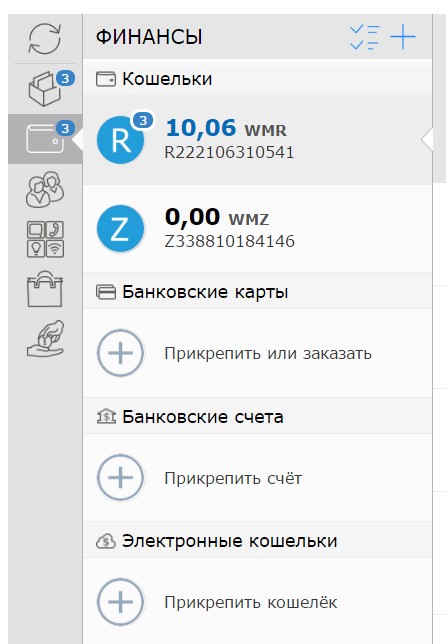
Как видите, получить данные кошелька невероятно просто. Достаточно выбрать способ, с помощью которого вы управляете счетом. В большинстве случаев найти номер удается интуитивно, просто открыв раздел со счетами.
Чтобы каждый раз не искать номер кошелька в приложении или на сайте, вы можете сохранить его в электронном блокноте в смартфоне. В таком случае интересующая информация будет всегда под рукой. Вам останется только открыть заметку в программе и выполнить копирование.
Если у Вас остались вопросы или есть жалобы — сообщите нам
Общая информация
Кошелек – виртуальное средство для хранения и перемещения денежных ресурсов внутри сети интернет, с возможностью вывода виртуальных денег в реальную, физическую валюту.
Каждый кошелек webmoney содержит:
- «имя» – состоит из абривиатуры webmoney и буквы, указывающей на валюту;
- номер – состоит из буквы, указывающей на валюту и набора из 12 цифр.
Пример имени – WMR (рублевый), WMZ (долларовый). WM – WebMoney, R – рубли, Z – доллары.
Пример номера – R562348975632 (рублевый), Z324569872651 (долларовый).
При вводе номера кошелька, необходимо в обязательном порядке вписывать как цифры, так и буквы. В противном случае система выбьет ошибку.
Один кошелек может хранить один вид валюты. R – рубли, Z – доллары, Е – евро, U – гривны. Соответственно, у каждого из счетов, созданных на аккаунте, будут свои номера.
На одном аккаунте можно создать множество счетов различной валюты, но невозможно создать два или более одной валюты.
Это значит, что если рублевый счет уже есть на аккаунте, создать второй система не позволит. Если возникает потребность смены кошелька, можно удалить старый и создать новый. Либо создать новый аккаунт.
Перевод между кошельками содержит встроенный алгоритм конвертации, с указанием курса обмена.
Новая версия webmoney
В новой версии webmoney изменен интерфейс. Как пример, на главную рабочую страницу выведены все имеющиеся на аккаунте счета и больше нет потребности переходить по закладкам.
В новой версии основные функции, используемые владельцем, более наглядны, упрощен доступ к ним. Больше иконок и картинок, меньше текстов и надписей.
Ориентироваться по изображениям гораздо легче, чем вычитывать названия
Кроме того, изменен внешний вид самих кошельков – они оформлены как банковские карты – привлекают внимание, выделяются на общем фоне, на них легче найти номер
Упрощен и способ перевода денег между счетами и на карты. Достаточно нажать на соответствующую «карту»и на «кнопку» на ней.
Последовательность действий просмотра номера кошелька на webmoney:
- войти на аккаунт;
- на вкладке «Главная» представлен список всех кошельков в виде банковских карт;
- на каждой «карте» в левом верхнем углу указан номер.
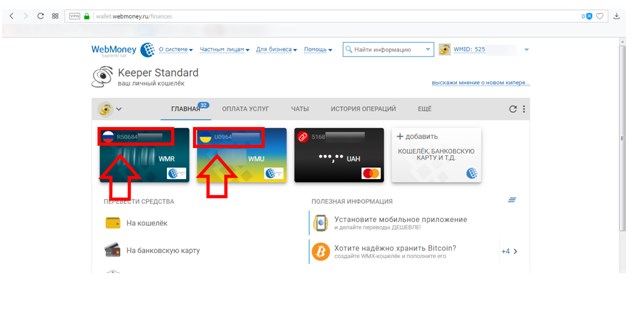
Старая версия webmoney
Старая версия отличается упрошенным клиентским интерфейсом и предполагает постоянные переходы по меню и закладкам. Для поиска номера кошелька в ней, пользователю потребуется зайти в соответствующую закладку.
Как посмотреть номер кошелька webmoney в старой версии:
- войти в аккаунт;
- перейти на вкладку «кошельки» (крайняя левая область, вторая иконка сверху в виде кошелька);
- найти в списке необходимый счет и посмотреть его номер.
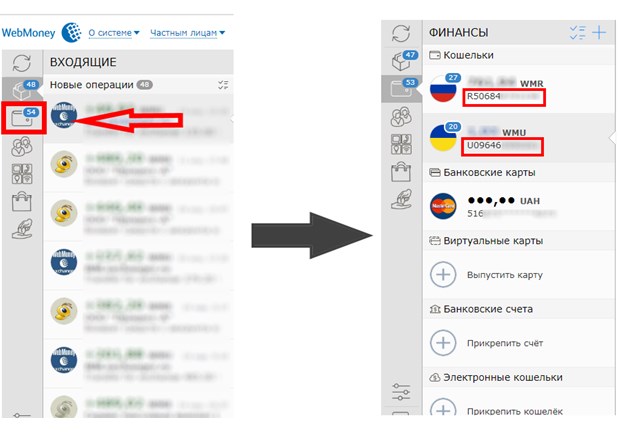
Алгоритм действий по определению номера своего кошелька
Практически все клиенты Webmoney знают о том, что собой представляет Keeper Standard – это ресурс, предоставляющий доступ к системе. Пользователи Вебмани прибегают к нему очень часто. Где посмотреть номер своего кошелька в системе Webmoney:
- Перейти на сайт, указать логин и пароль.
- Войти в Личный кабинет, где и отображается вся важная информация.
- Перечень со счетами можно найти на главной странице.
В старой версии Webmoney процедура поиска своих счетов осуществлялась в разделе «Финансы». Сегодня же любой клиент электронной системы может узнать данные всех открытые кошельки.
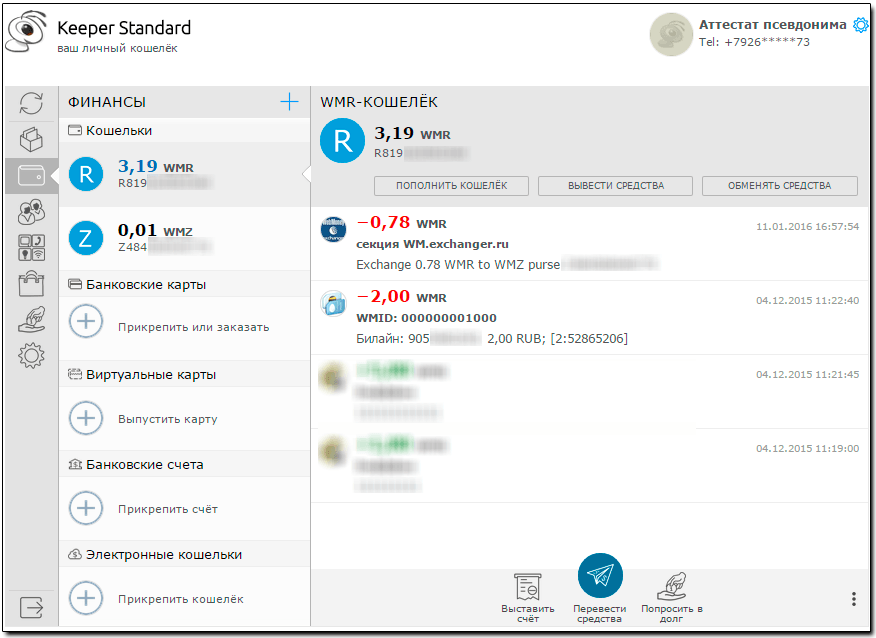
Точно также узнать данные своего WMR возможно через приложение Вебмани, установленное на сотовый телефон. Тут же доступна корректировка пользовательских сведений, к примеру:
- паспортных данных;
- телефонного номера;
- электронного адреса;
- вопроса, указанного во время регистрации.
Тип кошелька изменению не подлежит, можно только создать другой.
Виртуальный кошелек webmoney – удобное средство для хранения и управления финансами. Как узнать номер кошелька webmoney и для чего это нужно?
Номер необходим для пополнения счета либо для регистрации на сайтах, которые предоставляют возможность оплаты своих услуг через виртуальные счета.
На просторах интернета встречаются сайты, предоставляющие всем желающим возможность заработать, с оплатой на личный счет в кабинете пользователя. Из этого кабинета деньги выводятся именно на виртуальные счета, для возможности их дальнейшего использования.
Как пополнить кошелек «Вебмани»
Чтобы пополнить кошелек, необходимо нажать на раздел «+» и выбрать желаемый способ пополнения.
Выберите вкладку «Пополнить кошелек».
Выберите кошелек.
Введите сумму пополнения. При переводе от 5 до 35 WMZ комиссия составит 50 рублей, при суммах выше — 1,8% от суммы перевода.
Введите данные банковской карты и нажмите кнопку «Купить WMZ».
Подтвердите операцию.
Через платежные терминалы
Найдите ближайший к вам терминал на сайте WebMoney.Geo.
Выберите на экране «Вебмани».
Введите код кошелька.
Выберите способ пополнения.
Действуйте согласно подсказкам системы.
Для пополнений через терминал предусмотрена минимальная сумма в сутки в 0,5 WMZ. Максимальная сумма в день составляет 200 WMZ и тысячу в месяц для аттестатов псевдонима и формального аттестата. Для аттестатов выше — 500 WMZ в сутки и три тысячи в месяц.Курс обмена национальной валюты к WMZ устанавливает терминальная сеть.Кроме того, счет «Вебмани» можно пополнить с помощью электронных кошельков других систем, а также в почтовом отделении.
Как узнать номер своего кошелька в системе Вебмани?
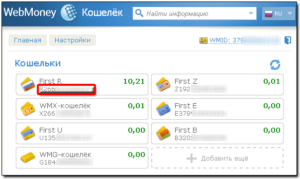
Пользователи платежной системы Вебмани в самом начале своего общения с ней достаточно часто путают ключевые понятия. Наиболее частый случай – это подмена значения номер кошелька значением WMID.
По незнанию некоторые люди указывают на сайтах и передают другим свой WMID, который является личной информацией, вместо реальных реквизитов счета.
Перед тем как узнать номер кошелька Вебмани, нужно разобраться, какие данные вам необходимы.
Уникальный идентификатор WMID присваивается каждому пользователю, прошедшему регистрацию в Вебмани. Открытой публикации и передаче третьим лицам подлежит номер счета, его знает не только владелец.
Он выглядит следующим образом:
- на первом месте счёта стоит буква, означающая валюту (например, R – это рубли, а E – евро),
- дальше располагается цифровая комбинация из 12 символов.
Система предусматривает несколько видов титульных знаков, которые можно хранить на электронном счёте:
- WMR – рубли РФ.
- WMZ – доллары США.
- WME – евро.
- WMB – рубль белорусский.
- WMU – гривна украинская.
- WMK – тенге казахский.
- WMG – золото.
- WMX.
Где узнать номер
Существует три основные подхода, позволяющие решить вопрос, как узнать свой номер Вебмани кошелька:
Что делать в ситуации, если у вас возник вопрос, как узнать свой WMR? Для того чтобы узнать рублевый счет WMR, нужно зайти на первую вкладку в разделе с кошельками. Стоит отметить, что узнать свой счёт в Вебмани невозможно без входа в личный кабинет.
Смотрите на эту же тему: Зачем нужен Вебмани Чек?
Можно ли поменять данные?
Для того, чтобы поменять какие-либо персональные данные кошелька Вебмани, необходимо быть владельцем как минимум формального аттестата. Для этого вам придется ввести на сайте Центра аттестации свои паспортные данные, подтвержденные сканами, ваш ИНН и прочую информацию.
Процесс самостоятельного изменения телефонного номера включает два этапа:
- На сайте Центра аттестации необходимо пройти авторизацию с помощью вашего Вебмани Keeper. В отдельных случаях пользователю требуется изменить телефон, находясь в командировке или отпуске. В такой ситуации у него нет возможности получить СМС на зарегистрированный номер телефона. Администрация Вебмани рекомендует заранее пройти регистрацию в E-num, а также подключить подтверждение операций через него.
Таким образом вы имеете возможность практически моментально изменить телефон в вашем аттестате. Вам останется только войти в панель управления с подтверждением, полученным по E-num.
В разделе «Ваши WMID» следует найти номер телефона, рядом находится иконка карандаша. На нее нажимаете и указываете новые данные, после чего нажимаете кнопку «Далее».
Пройдите процедуру подтверждения нового телефона.
- На данном этапе вам следует подтвердить то, что смену персональных данных производит владелец WMID. Наиболее распространен способ подтверждения через СМС на старый телефон. Проверочный код состоит из 6 цифр. Однако, если доступ к прежнему номеру утрачен, то вы можете обратиться в службу поддержки сотового оператора с целью его восстановления.
Вместо второго проверочного кода можно использовать контрольный вопрос для вашего WMID, если он установлен. В такой ситуации для изменения личной информации в аттестате понадобится от двух до тридцати суток. Альтернативным способом подтверждения также является отправка проверочного кода почтой.
Если вы не нашли старый телефон или не предусмотрели контрольный вопрос, то изменить телефон можно с помощью администратора Центра аттестации. Вам необходимо написать заявление о смене персональных данных и передать его в центр лично или по почте. Его будут рассматривать десять рабочих дней с момента получения.
Загрузка …
Из этого видео Вы узнаете, где посмотреть номер кошелька.
Как узнать номер кошелька webmoney
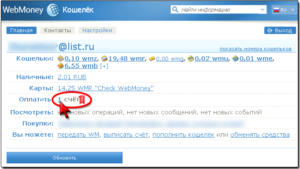
В последние годы, все больше людей открывают для себя возможность заработка в интернете. Ведь существует достаточно много способов, при помощи которых можно заработать во всемирной паутине.
Но начав работать в интернете, следует сразу же создать для себя электронный кошелек. Благо, это совсем нетрудно, ведь в последние годы появилось множество сервисов электронных платежей.
С их помощью можно получать и тратить виртуальные деньги даже не выходя из квартиры.
Основная информация
Как показывает статистика, одним из наиболее популярных подобных сервисов является Webmoney. Такая востребованность связана с тем, что на этом сервисе достаточно просто и быстро можно получить электронный кошелек, интерфейс сайта понятен даже новичку и хорошо проработан. Кроме того, он отличается качеством предоставляемых услуг, надежностью и безопасностью.
Но все же, у людей, пользующихся этим сервисом довольно часто возникают некоторые вопросы, связанные с ним. Один из наиболее распространенных – Как узнать номер кошелька Webmoney?
Правда, этот вопрос обычно можно услышать лишь от недавно зарегистрировавшегося на этом сервисе новичка.
А вот для новичков узнать свой номер электронного кошелька может стать проблемой. Именно поэтому, мы и рассмотрим, как это можно сделать. Но прежде всего, следует разобраться с основными терминами. Ведь не зная их, будет проблематично работать с этой платежной системой. Они достаточно простые и разобраться с ними не составит никаких проблем.
Основные понятия
Когда пользователь регистрируется на этом сервисе, ему сразу же присваивается WMID, который служит личным идентификационным номером. В его состав входят лишь цифры. Всего их 12.
Этот номер предназначен для того, чтобы можно было отличить одного пользователя системы от другого. Также благодаря его наличию можно осуществить вход в личный кабинет.
WMID рекомендуется запомнить или даже для надежности записать.
Правда, если вышло так, что вы его забыли, можно восстановить номер WMID Webmoney при помощи мобильного телефона или электронной почты.
После того как пользователь успешно зарегистрировался в системе он получает возможность создать свой электронный кошелек, который может быть не только рублевым, долларовым, но и в любой другой валюте. Номера всех кошельков начинается с определенных букв, а далее идет 12 цифр.
Именно они и являются номером кошелька и с их помощи можно производить различные платежи в интернете. Если вы не знаете где посмотреть номер электронного кошелька Webmoney, следует зайти в личный кабинет. Но следует помнить, что тут многое зависит от того, какой версией webmoney вы пользуетесь.
Ведь этот сервис предлагает два типа управления электронным кошельком – Webmoney Keeper Mini и Webmoney Keeper Classic.
Webmoney Keeper Mini
Как показывает практика, чаще всего пользуются вариантом Keeper Mini. При помощи этой версии можно производить любые платежи и следить за балансом кошелька. Кроме того, нет нужды устанавливать это приложение на свой компьютер или ноутбук.
Чтобы узнать свой номер кошелька, заходим в раздел управления платежным модулем, после чего нажать «кошельки». С левой стороны меню появятся все кошельки, которые были вами созданы. Как было сказано выше, номер кошелька представляет собой букву, обозначающую для какой валюты предназначен кошелек и шифр из 12 букв. Как можно видеть, все достаточно быстро и просто.
Webmoney Keeper Classic
Как было сказано выше, Webmoney Keeper Mini является наиболее популярной версией, достоинства которой очевидны. Но все же, если вы намереваетесь профессионально работать в интернете, то вам потребуется более серьезная версия, которой является Webmoney Keeper Classic.
К этой версии прилагается специальный файл с ключами, который рекомендуется хранить отдельно от программы. Он потребуется в том случае, если у вас произошла поломка компьютера и все данные системы были утеряны.
Именно тогда, при помощи этого файла, их можно будет восстановить, и вы сможете войти в свой электронный кошелек.
Подробнее о платежных картах тут. А все о системе PayPal здесь.
Для этого следует войти в нее, введя свой пароль, после чего перейти во вкладку «кошельки». Также, как и с первой версией, они будут отображаться с левой стороны меню и будут состоять из буквы и 12 цифр.
Собственно говоря, все достаточно просто и с версией Webmoney Keeper Classic.
WebMoney Transfer: повышение безопасности и защиты
Мы рассмотрели функционал личного кабинета системы Вебмани «Мини» и теперь вы самостоятельно можете работать с сервисом. Для входа в личный кабинет из любой точки земного шара вам понадобится только Логин, Пароль, а также мобильный телефон, привязанный к профилю.
Тем не менее, специалисты и опытные предприниматели уже давно отказались от версии «Мини». Возможно, с течением времени и приобретением личного опыта вы также перейдете на защищенные хранилища вроде:
1. Keeper WebPro (Light). Приложение для браузера привязывается к конкретному компьютеру через так называемый «файл ключей» (с расширением KWM и размером 164 байта). Это означает, что вы сможете войти в систему только при наличии данного файла. Т.е. работать с Вебмани из интернет-кафе уже не получится. Возможна установка на мобильный телефон.
2. Keeper WinPro (Classic). Это максимально защищенная программа, которая инсталлируется на компьютер и использует файл ключей (хранилище паролей). При желании программа совмещается с мобильным сервисом авторизации E-num, и тогда взлом аккаунта становится практически невозможным.
3. Keeper Mobile. Нельзя сказать, что данное приложение отличается высокой защищенностью, но зато оно привязывается конкретно к мобильному телефону OS Android. При наличии мобильного интернета пользователь может полноценно управлять своими счетами Вебмани.
Полезные ссылки:
1. Информация о файле ключей — http://wiki.webmoney.ru/projects/webmoney/wiki/fayl_klyuchey
2. Ссылка на информацию о WebMoney Keeper WinPro (Classic). Здесь же есть ссылка на скачивание программы- http://wiki.webmoney.ru/projects/webmoney/wiki/WM_Keeper_WinPro
3. Загрузка и установка приложения Keeper Mobile для Андроид (здесь инструкции, как пользоваться приложением, и ссылка на скачивание): http://wiki.webmoney.ru/projects/webmoney/wiki/podklyuchenie_webmoney_keeper_dlya_android_k_wm_keeper_standard
4. Подробнее о системе авторизации E-num и работе с ней: http://wiki.webmoney.ru/projects/webmoney/wiki/E-NUM
Где посмотреть номер кошелька WebMoney
Существует несколько способов узнать номер кошелька WebMoney. Преимущественно с проблемой сталкиваются новые пользователи, которые еще не знают тонкости работы в системе. Именно они интересуются, где посмотреть номер своего счета и найти идентификатор собственного WMR кошелька.
Чтобы точно представлять, что такое номер счета и как он выглядит, следует познакомиться с системой регистрации на сервисе.
После заполнения анкеты в процессе создания нового кошелька, пользователю автоматически присваивается идентификатор, который будет служить для входа в систему и позволит осуществлять операции.
Зная только эту информацию, совершать покупки или расчеты посредством сервиса не получится. Дополнительно требуется создание кошелька, на котором будут храниться денежные средства или их эквиваленты. Каждый кошелек на Вебмани имеет собственный номер, состоящий из 13 знаков: 12 цифр и одного буквенного символа в виде префикса.
Бесполезно искать эти данные сразу после регистрации. Они не генерируются в автоматическом режиме. Их появление происходит после создания кошелька.
Сервис предлагает пользователям три способа, как узнать номер счета:
- использование оболочки WebPro;
- посредством мини-версии хранилища, именуемой Mini WebMoney;
- при помощи мобильного приложения.
WebMoney Keeper (WebPro)
Чтобы узнать номер Вебмани кошелька посредством сервиса, потребуется:
- Войти в приложение, используя логин и пароль, созданные при регистрации.
- Найти вкладку «Кошельки» (изображение ярко-желтого портмоне).
- На экране откроется полный список кошельков пользователя с данным WMID.
Буквенный префикс будет означать вид кошелька (R – рубль, Z – доллар, U – гривну, E – евро).
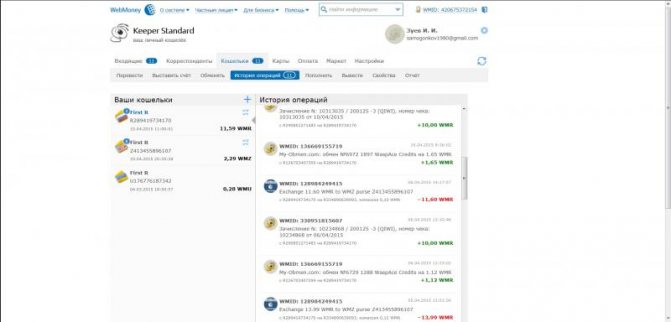
Mini WebMoney (Standart)
Использование сайта системы Вебмани является распространенным способом узнать номер кошелька или осуществить необходимые операции.
Чтобы найти цифровое обозначение денежного хранилища посредством данного ресурса, потребуется:
- зайти на сайт, введя логин, пароль и капчу;
- нажать на вкладку «финансы», скрывающуюся под стилизованной иконкой кошелька.
Открывшийся список будет отображением всех действующих счетов электронных валют с количеством находящихся на них денежных средств.
При совершении действий на сайте могут возникать сложности с обратным переходом на страницу Mini Keeper. Чтобы найти свои кошельки, потребуется нажать на ссылку с WMID номером, расположенную в правом верхнем углу. В открывшейся панели необходимо еще раз нажать на идентификатор, и произойдет переход.
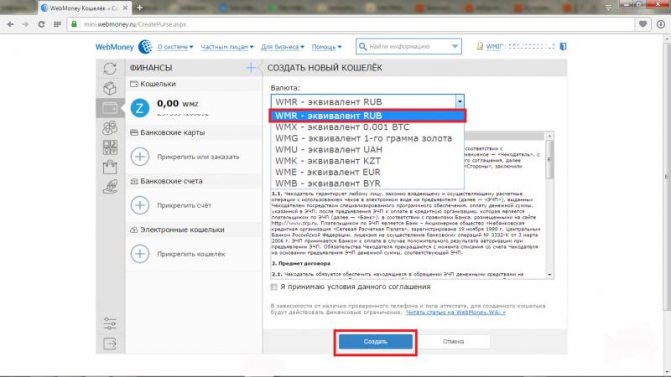
Мобильное приложение
После установки потребуется ввести логин и пароль, придумать пин-код или настроить вход по отпечатку пальца при наличии в телефоне дактилоскопического сенсора.
При входе в приложение все кошельки отображаются на экране, и проверять их можно путем перелистывания пальцем. Миниатюры кошельков не имеют номера. Чтобы смотреть буквенно-цифровой код счета, потребуется нажать пальцем на выбранный кошелек, картинка увеличится, и рядом с символическим изображением вида хранилища будет виден номер.
Его можно скопировать в буфер обмена смартфона путем долгого «тапа» на идентификаторе. Это поможет не ошибиться при необходимости передачи номера по СМС или в теле электронного письма.
Основные условия пользования WMZ кошельками
Все виды кошельков Webmoney предполагают практически одинаковые условия пользования
В части WMZ кошельков важно знать, что стандартная комиссия за операции внутри системы и входящие переводы составляет 0,8% от суммы транзакции. Максимальная комиссия по долларовым кошелькам имеет ограничение — не более 50 WMZ
Изначально российские пользователи поступают следующим образом: оформляют WMR кошелек (по новым правилам — WMP кошелек), затем принимаются за открытие долларового счета. Чем больше кошельков имеет клиент, тем удобнее ему будет пользоваться системой онлайн-платежей Webmoney.
Как завести электронный кошелек Вебмани
Для регистрации кошелька заходим в Keeper Standard (Mini), открываем вкладку «Финансы», далее идем в пункт «Кошельки» и нажимаем «+ Создать кошелек»
Далее для продолжения регистрации кошелька вам нужно определиться с валютой кошелька, подтвердить согласие с условиями Webmoney и нажать кнопку «Создать».
Если все было выполнено верно, система вышлет вам уведомление.
Система может не позволить создать вам электронный кошелек, если уровня вашего аттестата недостаточно для создания кошелька в той или иной валюте. В этом случае вам придет уведомление об отказе.
Как узнать номер электронного кошелька Webmoney
Чтобы посмотреть, где находится номер электронного кошелька Webmoney соответствующей валюты, снова обратите внимание на левую колонку – здесь будет ваш первый кошелек с названием и номером под ним, который будет начинаться с определенной буквы, которая обозначает денежный знак. Таким образом, если вы создали долларовый кошелек, то увидите в левой колонке WMZ и далее – номер Z кошелька
Соответственно, для рубля будет кошелек WMR, а для гривны WMU. Вы также можете создать кошелек для евро WME и т. д. для валют других государств
Таким образом, если вы создали долларовый кошелек, то увидите в левой колонке WMZ и далее – номер Z кошелька. Соответственно, для рубля будет кошелек WMR, а для гривны WMU. Вы также можете создать кошелек для евро WME и т. д. для валют других государств.
Где номер кошелька Webmoney вы узнали, а теперь где находится WM-идентификатор, а по совместительству – ваш личный номер регистрации в одноименной платежной системе. А он расположен в верхнем правом углу на официальном сайте компании. Если вы используете такие программы, как Вебмани Кипер и другие, которое нужно загружать на компьютер или девайс, то он будет указан вверху, на кромке. Таким образом он всегда оказывается у вас перед глазами. Если вы кликнете на идентификатор, когда будете находиться в личном кабинете на сайте, то перейдете на страницу с личной информацией.
Где посмотреть номер своего кошелька Вебмани и WMID?
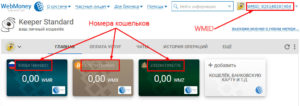
После регистрации в платежной системе WM каждому пользователю присваивается WMID. Это уникальная комбинация цифр, так называемый, идентификатор. Состоит из 12 знаков. Набрав их в поисковике на сайте виртуального сервиса, можно быстро найти необходимого вам пользователя. Многим людям непонятно как узнать номер кошелька в webmoney. Постараемся полностью раскрыть эту тему.
Как узнать WMID Вебмани?
Чтобы получить номер счета webmoney, необходимо сначала пройти регистрацию на сервисе. Для этого предпринимаем следующие действия:
- На официальном портале кликаем на надпись «Зарегистрироваться».
- Заполняем поля, вписывая свой мобильный телефон, начиная с + и международного кода.
- Вносим личные данные.
- Подтверждаем регистрацию с E-mail и вводим код, полученный в смс-сообщении на указанный телефон.
- Придумываем надежный пароль.
После проведения вышеуказанных манипуляций, пользователь попадает в Личный кабинет. После этого, он задается вопросом: «Где в вебмани номер счета?» Увидеть его можно в правом верхнем углу страницы рядом с логотипом платежного сервиса.
Если было загружено фото, то возле двенадцати цифр будет находиться соответствующая иконка.
ВАЖНО!
Номер счета вебмани, это и есть WMID, к которому привязываются электронные носители валют. У одного пользователя их может быть несколько.
Существует еще один способ узнать WMID:
- Переходим на key.wmtransfer.com/10.
- В меню выбираем новую заявку на восстановление.
- Жмем на «Восстановить пароль от Кипер».
- Кликаем на «Продолжить».
- В поле вносим адрес электронной почты или мобильный телефон, указанный при регистрации. Вводим капчу.
- Все свои WMID можно будет увидеть в письме или смс-сообщении, в зависимости от выбранного способа.
Найти wmid по номеру кошелька не составит труда. Для этого вписываем его в поисковую строку на сайте платежной системы и жмем «Найти» или клавишу Enter.
Теперь пользователи знают, где находится номер счета в вебмани, и смогут самостоятельно его отыскать.
Как узнать номер WebMoney кошелька
Номер кошелька вебмани можно увидеть в своем WM Keeper. Но сначала их нужно зарегистрировать. Для этого:
Жмем на знак «+» или надпись «Создать». Выбираем нужное значение.
В открывшемся окне выбираем необходимый нам эквивалент валюты.
Подтверждаем, принимая условия соглашения.
ВНИМАНИЕ!
Возможности регистрации новых электронных модулей в платежной системе зависят от уровня аттестации.
Как выглядит?
Этот параметр состоит из двенадцати цифр. Впереди него находится латинская буква, обозначающая эквивалент валюты. Например, доллар – это Z, рубль – R, евро – E и т. д.
Пример (номер кошелька вебмани): R131196066280.
Где посмотреть?
Узнать номер своего кошелька webmoney можно в Личном кабинете. В старой версии WM Keeper необходимо кликнуть на иконку с изображением кошелька. Появится список, где можно будет увидеть необходимую информацию.
В новой версии следует на нажать на красочный логотип электронного носителя, и станет виден нужный нам реквизит счета wmr, wmz или другого виртуального модуля.
Теперь каждый пользователь будет в курсе, как узнать wmr кошелька webmoney или как узнать свой wmz на webmoney.
Некоторых людей также интересует вопрос: «Что значит номер вмр?». Ответ очевиден: это обозначение рублевого модуля (он же номер wmr кошелька).
Как узнать номер счета Вебмани?
Уточните сразу, что скрывается под определением этого термина. Если вам должны выслать деньги, то следует указать цифры, которыми обозначен свой кошелек вебмани. Это должно выглядеть следующим образом: Z168728337454 или E223126917476.
Если требуется логин для входа в Личный кабинет, то вам необходимо вписать цифры WMID. К ним не нужно приписывать никакие буквы.
СОВЕТ
Двенадцатизначные числа очень трудно запомнить, поэтому лучше запишите их в блокнот. А вот пароль от входа в WM Keeper лучше храните в голове, чтобы не стать жертвой мошенников.
Смотрите видео с подробным разбором.





























